4K对应4096
硬盘模式:
一、让SSD运行在AHCI模式下:
AHCI,全称Advanced Host Controller Interface,即高级主机控制器接口,相比老旧的“IDE“ 虚拟模式更适合SSD SATA存储设备通信协议。AHCI与IDE模式下,SSD的性能差距百分比在65%左右。所以建议SSD硬盘在AHCI模式运行。

通过AS SSD Benchmark的软件。没有打开AHCI时,软件界面左上角会出现“pciide-BAD”类似的警示字眼。,开则是“OK”。

二、硬盘三种不同的模式简介:
1、RAID模式可以通过硬件控制台来开启NCQ,但不支持TRIM。
2、IDE模式则是固定成绩,支持TRIM,开机启动快,不支持多通道优化。3、AHCI模式则可以理解成为,硬件条件全部充分利用时的状态。驱动正确的情况下可以支持TRIM,支持NCQ。三、切换磁盘模式后可能会遇到的问题:
修改硬盘运行模式后,可能会导致系统开机蓝屏。IDE切换到AHCI需要先安装AHCI驱动,否则开机蓝屏。AHCI切换到IDE则可以正常使用。
四、从IDE模式修改到AHCI的方法:
1、点击【windows】键+【R】,进入运行对话框。
2、输入【Regedit】进入注册表。3、选择路径【HKEY_LOCAL_MACHINE/SYSTEM/CurrentControlSet/Services/msahci】。4、把【start】值改为【0】,默认是【3】,直接重启电脑,在【BIOS】中开启【AHCI】模式,正常进入系统。4K对齐:
一、4K对齐检测及性能比较:
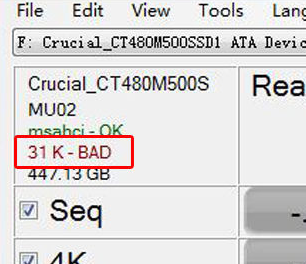
4K不对齐的情况下,AS SSD Benchmark软件的左上角同样会提示“BAD”的警示字眼。
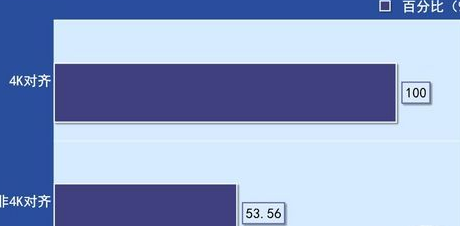
4K对齐与非4K对齐下,SSD的性能差距百分比在53%左右。
二、4K对齐的原理和传统机械硬盘的原理:
机械硬盘的读写操作一直是以扇区为单位,以前每个扇区的尺寸都是512字节,直到近年来,大容量的机械硬盘的扇区尺寸提高至4096字节(我们所说的4KB),而电脑文件系统(FAT、NTFS等),一直都习惯以512字节的扇区单位来操作硬盘。
而SSD的读写操作不同机械硬盘,SSD读写的最小单位叫“页”(常见尺寸为4KB,实际视具体颗粒而定),闪存颗粒不允许像机械硬盘一样覆盖写入。因此在有数据的地方要写入新数据,就需要先进行擦除操作,而擦除的最小单位是块(每个块都由很多个页组成)。
传统的分区偏移尺寸一直是从磁盘的第63个扇区(63X512B=31.5KB)开始,因此第一个用户数据的前4KB,都肯定是存放在系统"逻辑扇区"的31.5KB~35.5KB之间,在SSD上,这样就会导致所有数据都横跨在2个页之间,从上面SSD的特性可以知道,这种情况必然导致SSD的性能受严重影响(特别是随机性能),因为每次的写入操作在SSD上都变成了读-擦-写操作。
三、4K对齐的方法:
1、使用Win7/Win8/win10系统的用户,只要使用原版系统引导安装,安装时使用系统自带分区工具进行分区就会自行对齐,不需要用户干预。
2、使用像"DiskGenius"第三方分区软件进行手动指定扇区位置,分区时选择“对齐到下列扇区的整数倍”扇区数选择8或者以上,网上建议选择2048,这就是Win7分区使用的值,实际对齐大小就是1024K。但是经过测试选择4096的速度会快很多。所以我默认选择4096。需要注意的是,XP不支持4096。
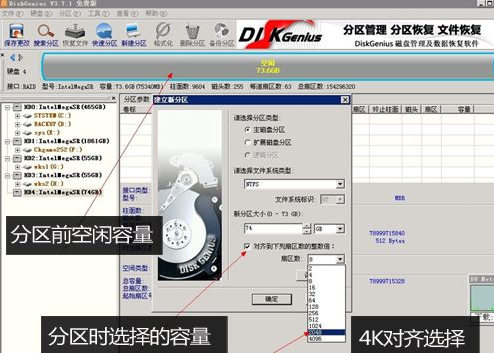
SATA接口原生问题及性能对比:
一、2.0与3.0的对比:
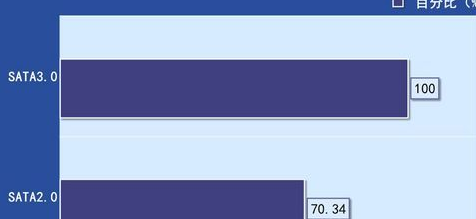
SATA2.0接口的最大理论速度只有300MB/s,而主流SSD的读取速度已经破500MB/s,将SSD接到SATA2.0接口上无疑是一种极大的性能浪费。所以我们建议SSD应接到理论传输6Gb/s的SATA3.0接口上。但是对于SATA3.0接口又分为原生SATA3.0与第三方SATA3.0接口。
不推荐SSD使用第三方芯片提供的接口,因为第三方接口所受限制及影响较多。一般主板的说明书都会注明哪个接口是原生,哪个是第三方。
二、第三方SATA3.0与原生SATA3.0接口区别:

mvs91xx – OK,这一栏表示没有把SSD接到主板芯片原生的接口上,因为mvs91xx代表的是marvell磁盘控制器的驱动程序,目前主板上的第三方SATA芯片大多数都采用marvell的产品。
Trim:
win7以上的系统默认开启Trim,如果没有开启的,说明你的SSD不支持。
一、检查是否已开启Trim:
1、点击开始菜单,在搜索栏中输入【CMD】
2、在搜索结果的图标上右键单击,选择以管理员权限运行3、输入【fsutil behavior query DisableDeleteNotify】4、如果返回值是0,则代表您的TRIM处于开启状态5、如果返回值是1,则代表您的TRIM处于关闭状态
备注:
参考